
发布时间:2021-09-22 12: 01: 29
在上文《BetterZip如何解压文件》中我们了解了BetterZip解压单个文件和多个文件的三种不同的方式方法。今天我们顺着上文,再来了解下,BetterZip的密码管理器工具,以及如何使用它帮助我们解压那些带密码的压缩文件。
一、手动输入密码解压
对于带密码的压缩文件,BetterZip同样需要我们输入压缩文件的密码进行解压才可以压缩成功。当我们将带密码的压缩文件拖动到BetterZip中点击“解压”进行解压缩时,BetterZip会弹出输入密码的提示框,如下图1,要求我们输入密码再进行解压。
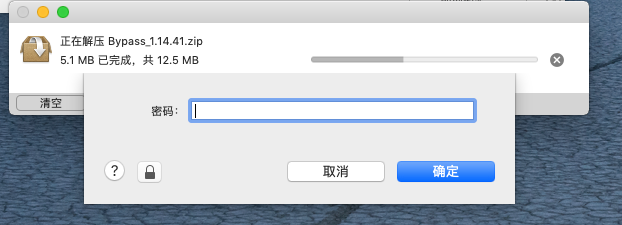
那么如果使用BetterZip的解压队列来进行批量解压,又会怎么样呢?同样的,BetterZip还是会要求我们输入密码才可以解压出完整文件,如图2。
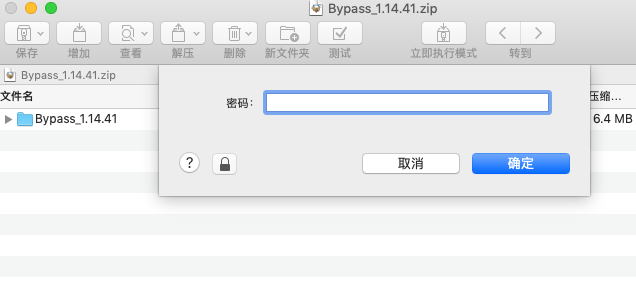
二、密码管理器自动解压
那么除了较笨的手动输入密码解压方式外,BetterZip还配备了密码管理器工具,帮助我们存储常用的解压密码,然后在每次解压带密码的压缩文件时,就自动使用存储的常用密码尝试解压,进而实现自动解压的功能。
进入BetterZip偏好设置的密码设置界面,我们就可以进行密码管理器的相关设置,如图3。
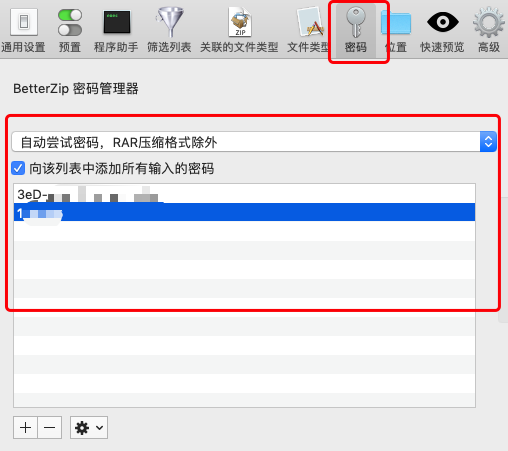
勾选上“向该列表中添加所有输入的密码”一项,勾选后我们每次手动输入密码进行解压时,该密码都会自动被添加到密码管理器中。
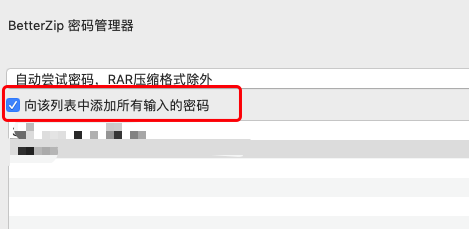
当然我们还可以通过下方的加号和减号,自定义添加或删除密码。密码添加完成后,我们可以设置密码管理器自动为我们尝试密码,如图5上方红框,勾选“总是尝试密码”即可。
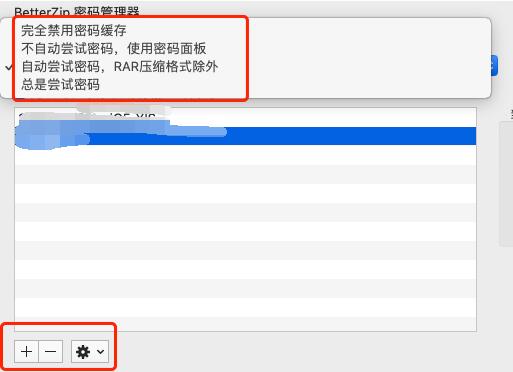
如果我们使用自动尝试密码,且正确的密码包含在密码管理器中,那么不需要我们去手动输入密码也能正确解压压缩文件。
如果选择“不自动尝试密码”,则我们在密码输入框中,点击解锁图标按钮,再点击下拉框,也可以选择密码管理器的其中一个密码进行解压,是不是很方便呢?
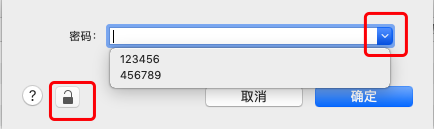
综上,BetterZip对于带有密码的压缩包解压,总共有3种方法,一种是手动去输入密码,另一种是利用内置的密码管理器自动尝试密码,最后一种是手动选择密码管理器的一个密码进行解压。同时BetterZip还使用主密码保障密码管理器的安全性,保障用户使用安全。
作者署名:包纸
展开阅读全文
︾